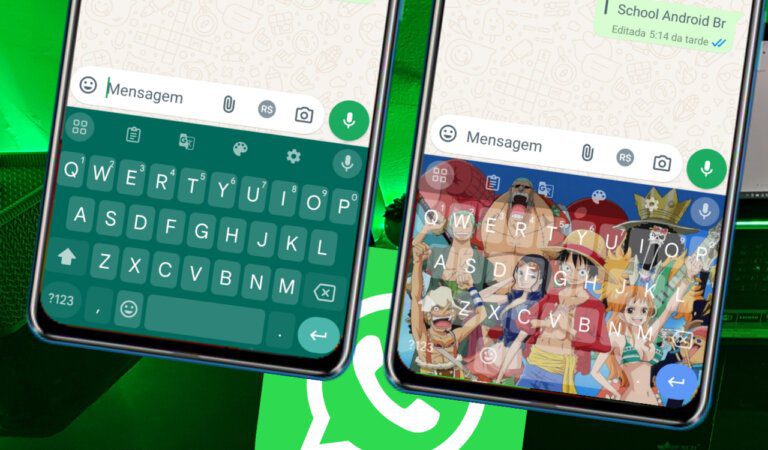Personalizar o teclado do WhatsApp permite adaptar a aparência e a funcionalidade do aplicativo às preferências do usuário.
Este guia explica como realizar essa customização usando o Gboard, teclado desenvolvido pelo Google, compatível com dispositivos Android.
Como mudar o teclado do WhatsApp?
Segue o passo a passo abaixo para mudar teclado do WhatsApp, mudar cores e adicionar imagem caso queira:
1. Abra a Google Play Store toque em pesquisar, e procure por teclado Gboard em seguida clique em Instalar. GBoard na Google Play.
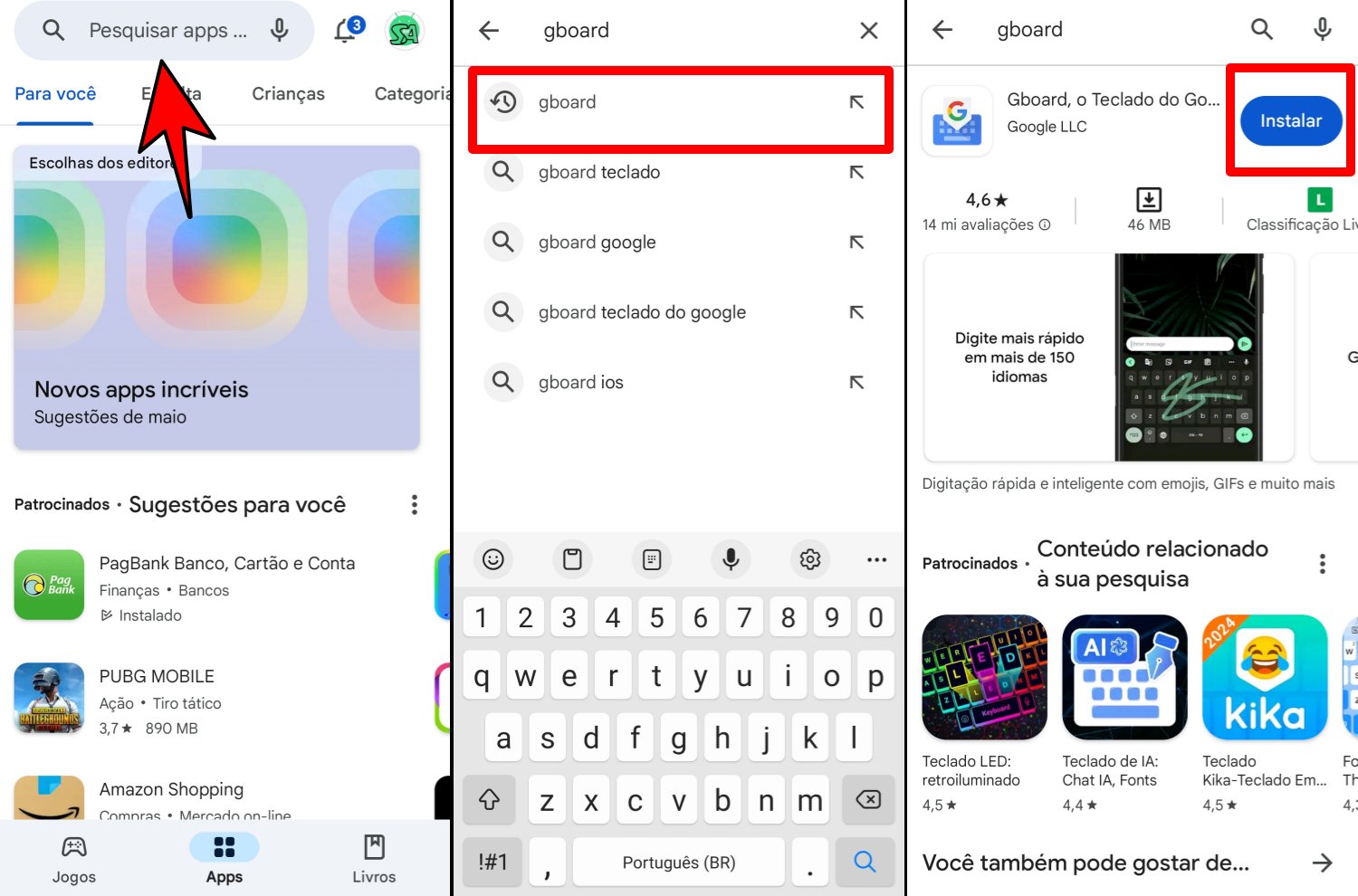
2. Depois de instalado, clique em Abrir.
- Etapa 1: Toque em ATIVAR EM CONFIGURAÇÕES, selecione a chave ao lado do nome Gboard para ativar
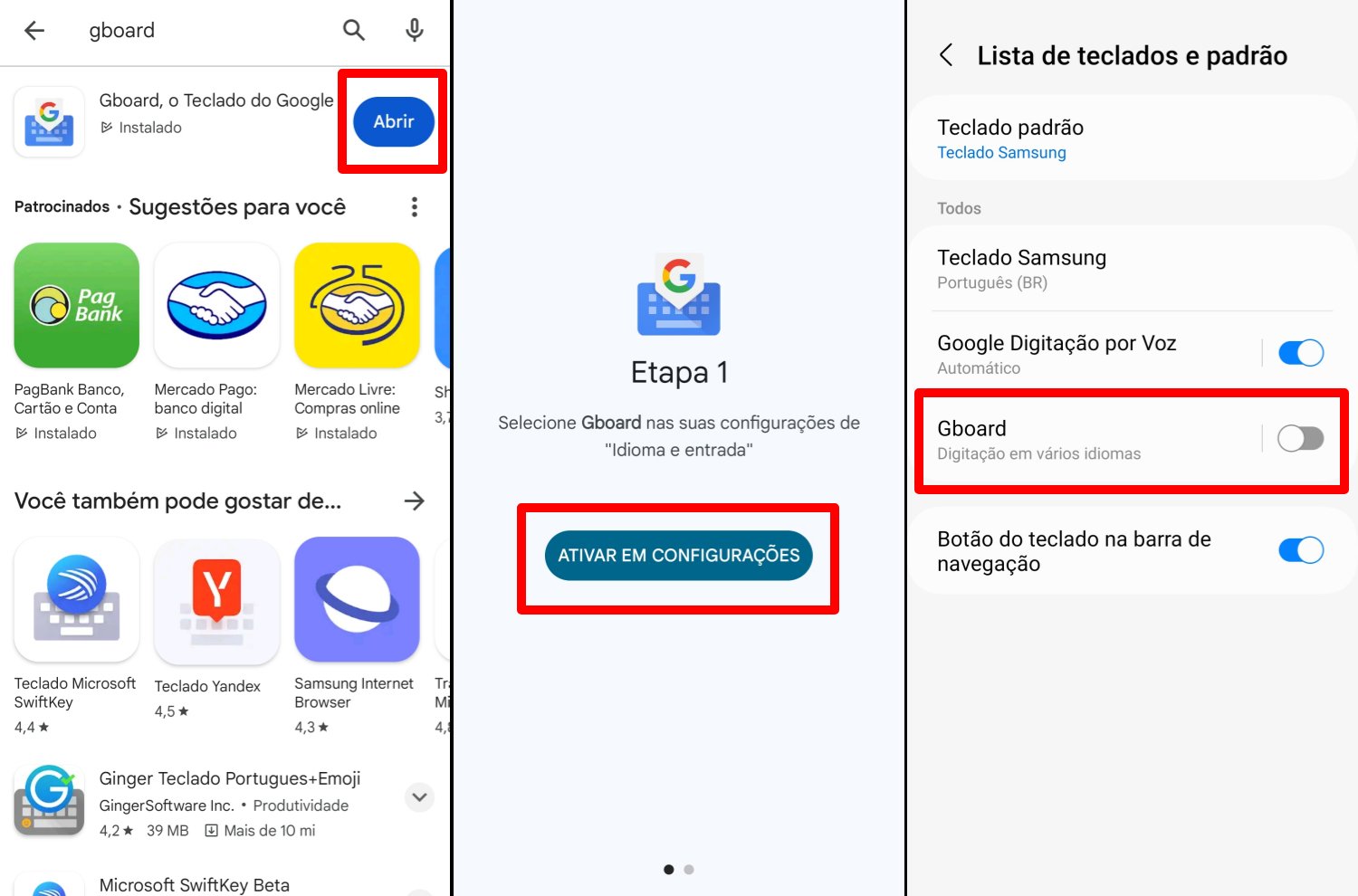
- Etapa 2: Clique em SELECIONAR MÉTODO DE ENTRADA, selecione o método de entrada Gboard. Tudo pronto para usar o teclado!
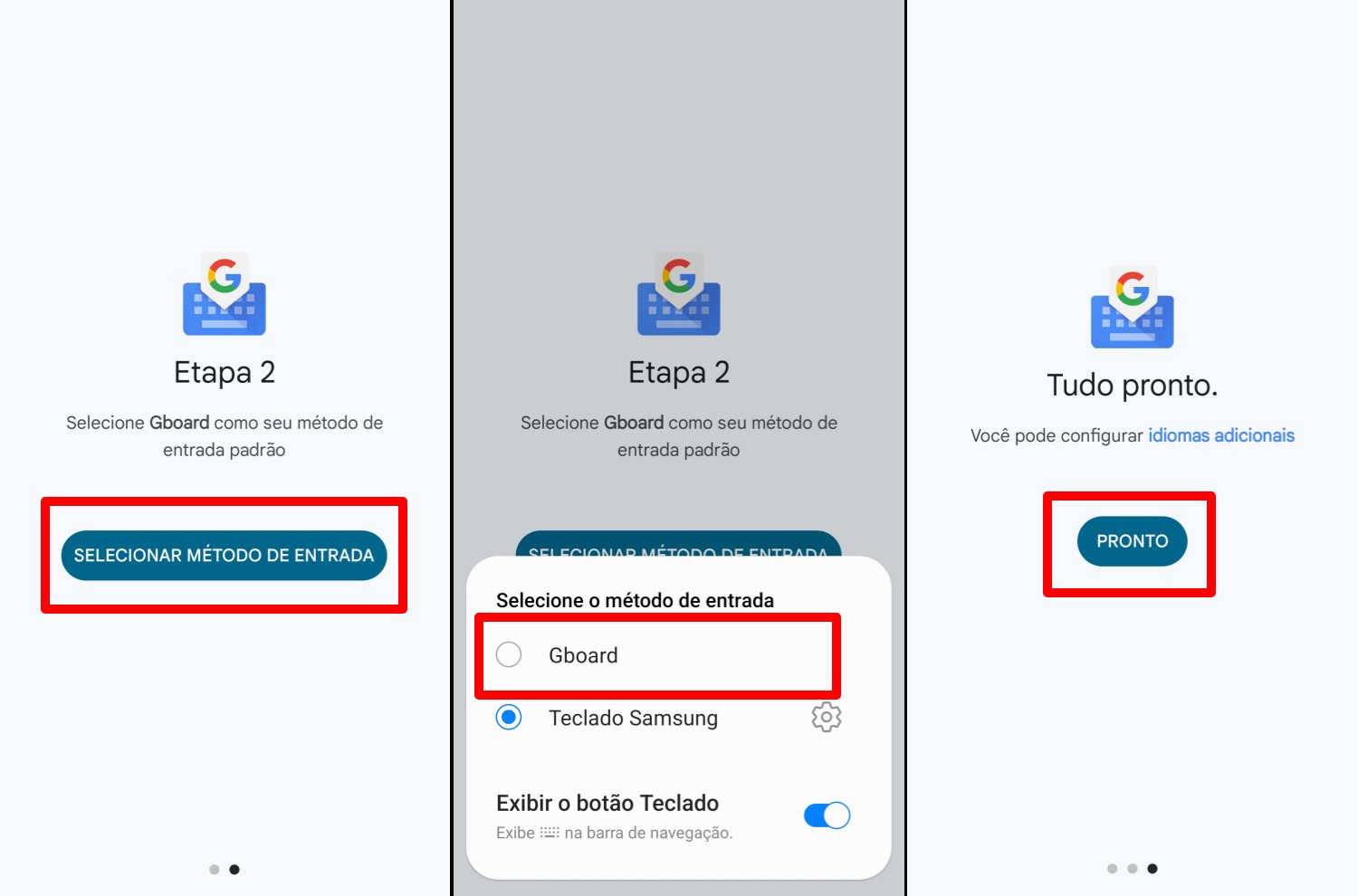
3. Abra o WhatsApp e acesse uma conversa. Note que o teclado já foi alterado para o Gboard.
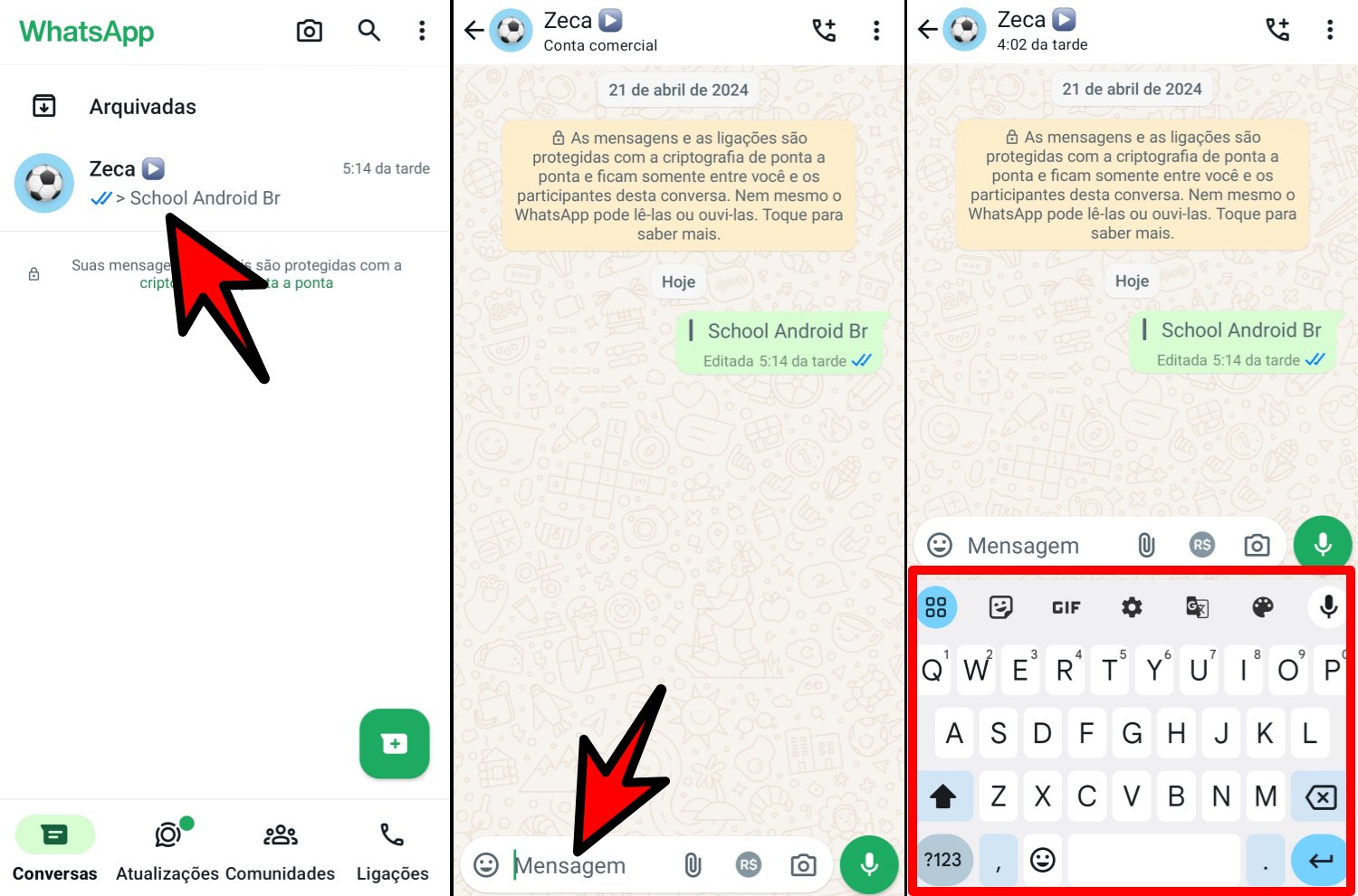
Com o teclado Gboard instalado e ativado, é possível fazer varias configurações legais, porém vamos destacar duas aqui no tutorial:
- Mudar a cor do teclado do WhatsApp: Cores, Paisagens, Gradiente claro, Gradiente escuro.
- Colocar imagem no teclado do WhatsApp.
4. Para mudar a cor do teclado do WhatsApp. Clique no ícone de Paleta igual a imagem abaixo, em seguida desça e escolha: Cores, Paisagens, Gradiente claro, e Gradiente escuro.
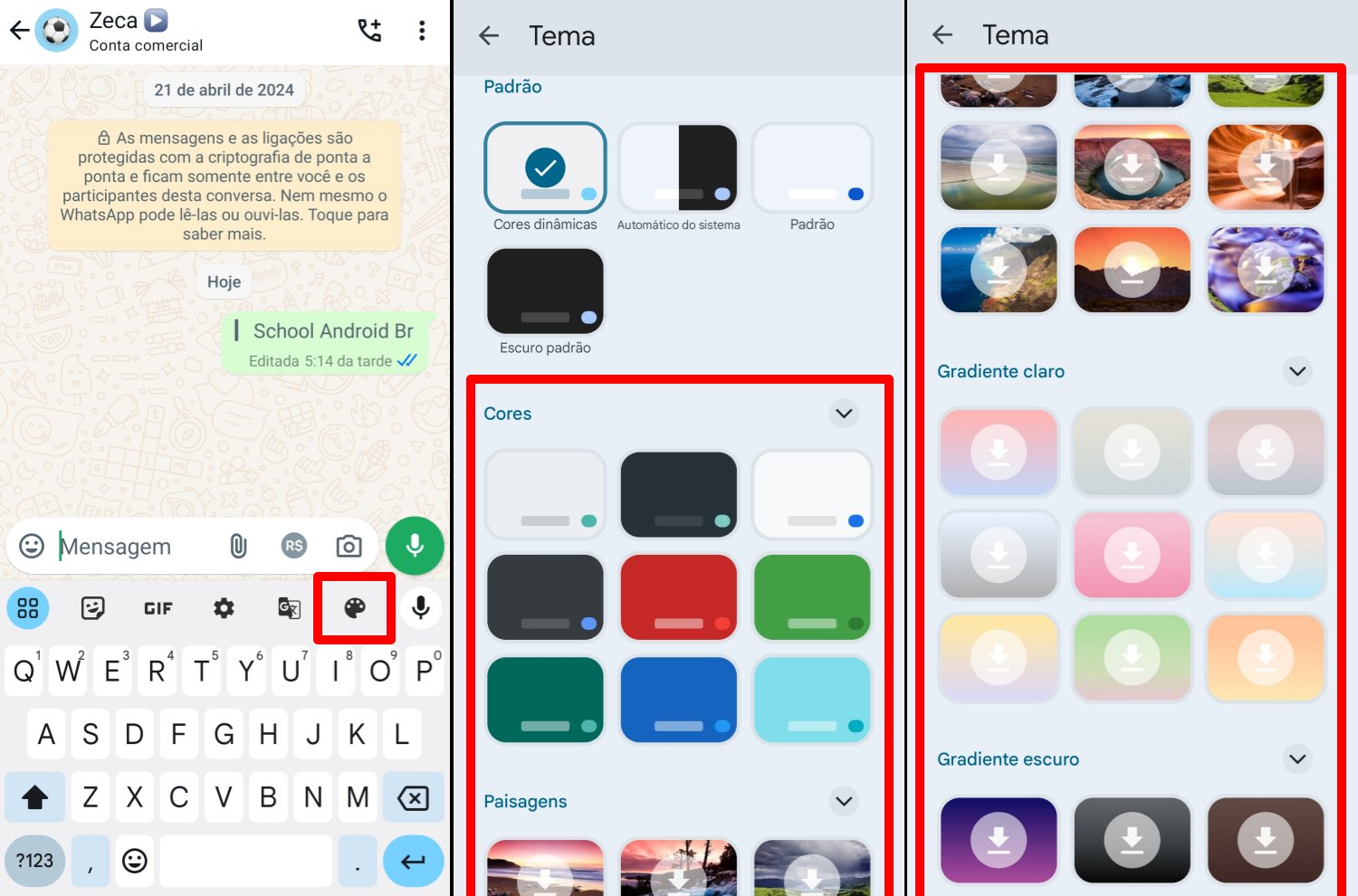
5. Neste tutorial, selecionaremos Cores. Primeiro, clique na cor de sua preferência. Em seguida, decida se deseja Bordas nas teclas. Caso queira adicionar bordas, deixe a opção ativada, igual a imagem abaixo. Por fim, clique em Aplicar para confirmar sua escolha. Pronto!
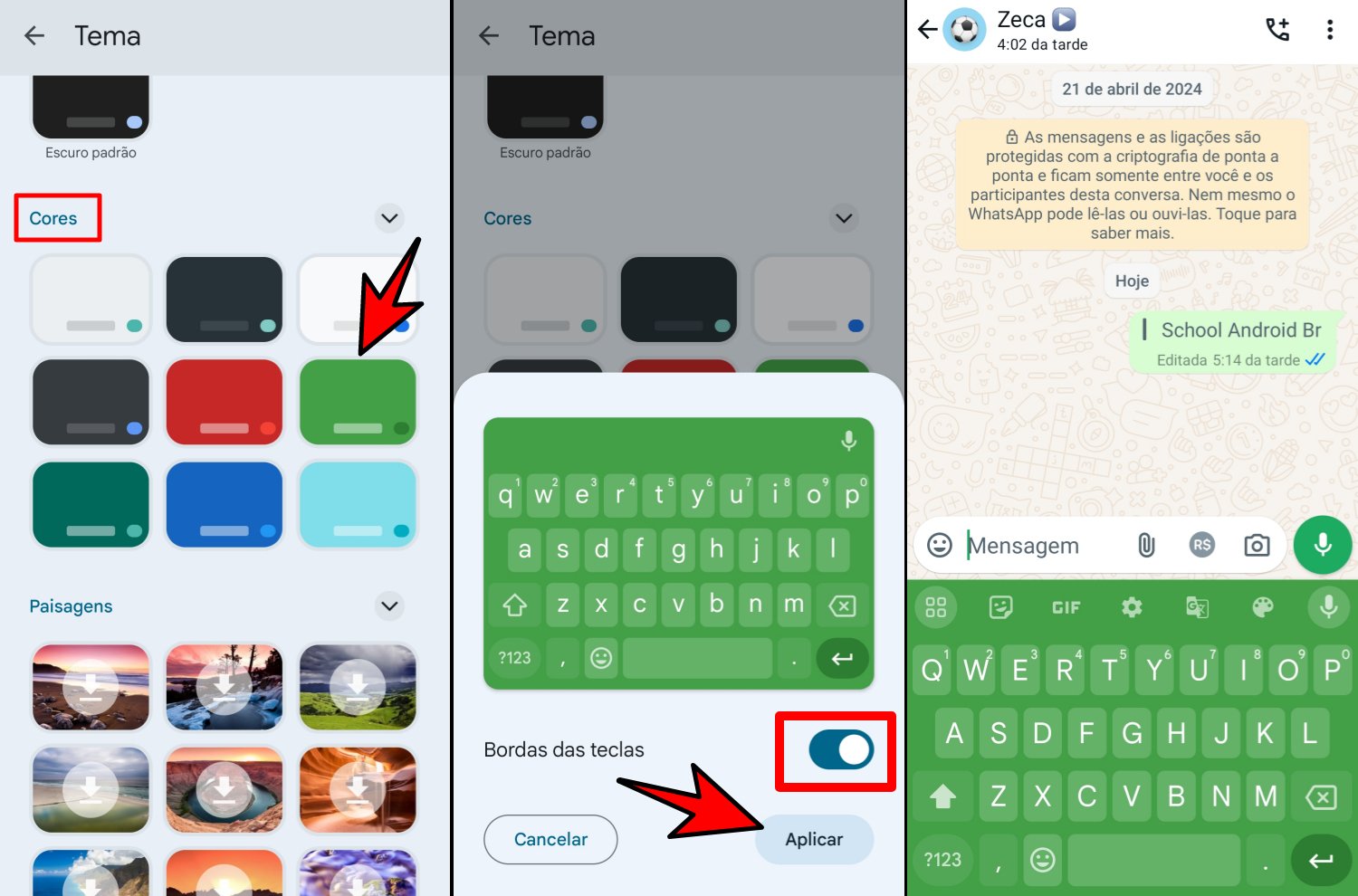
6. Para colocar uma imagem no teclado do WhatsApp. Clique no ícone de Paleta igual a imagem abaixo. Em seguida toque no sinal de “+” escolha uma foto. Se estiver em uma pasta específica, selecioneÁlbunse encontre a pasta.
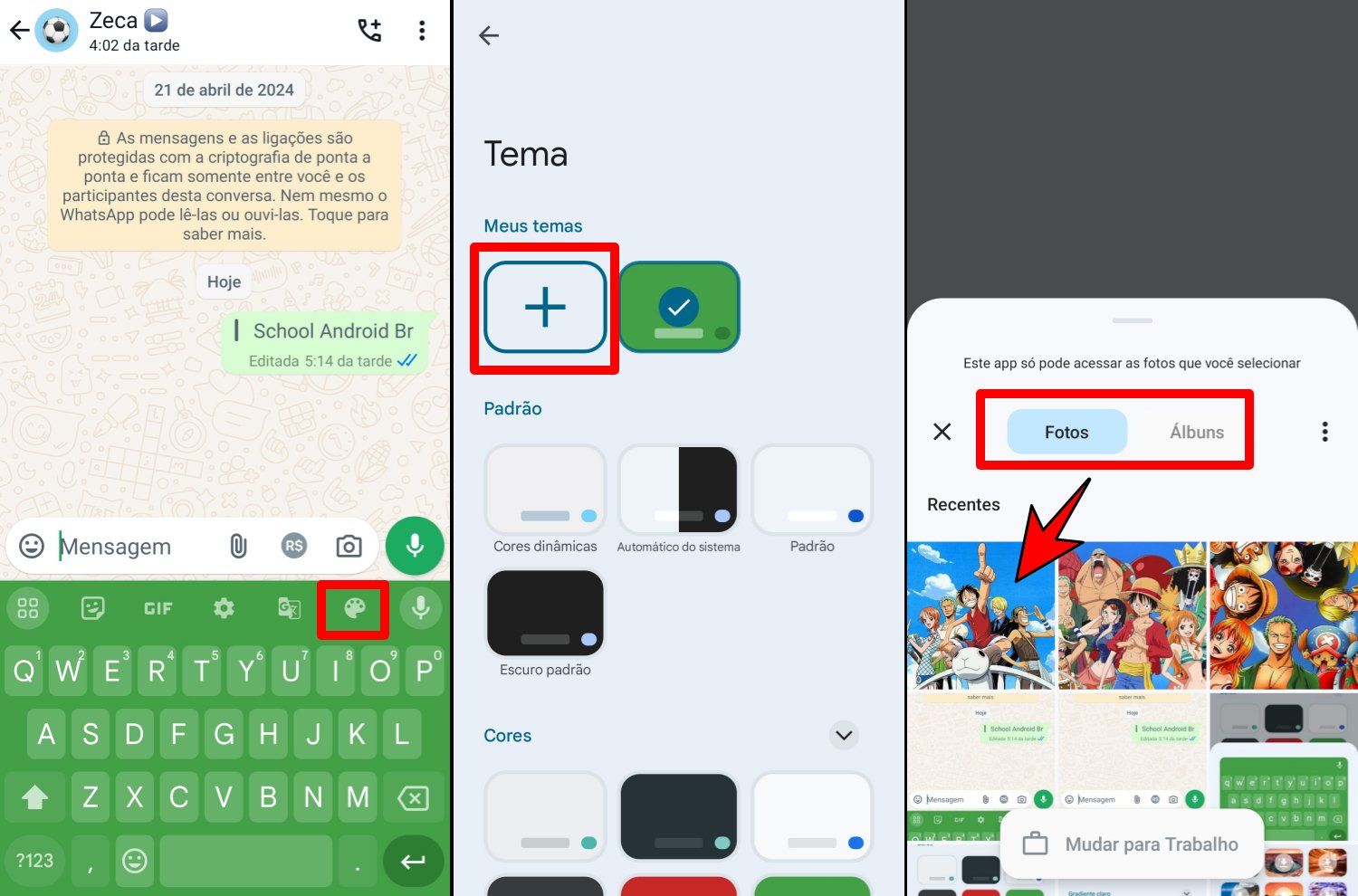
7. Ajuste a imagem para o ângulo correto e clique em Avançar. Defina o brilho ao seu gosto e selecione Pronto. Se desejar bordas nas teclas, mantenha a opção ativada e finalize clicando em Aplicar.
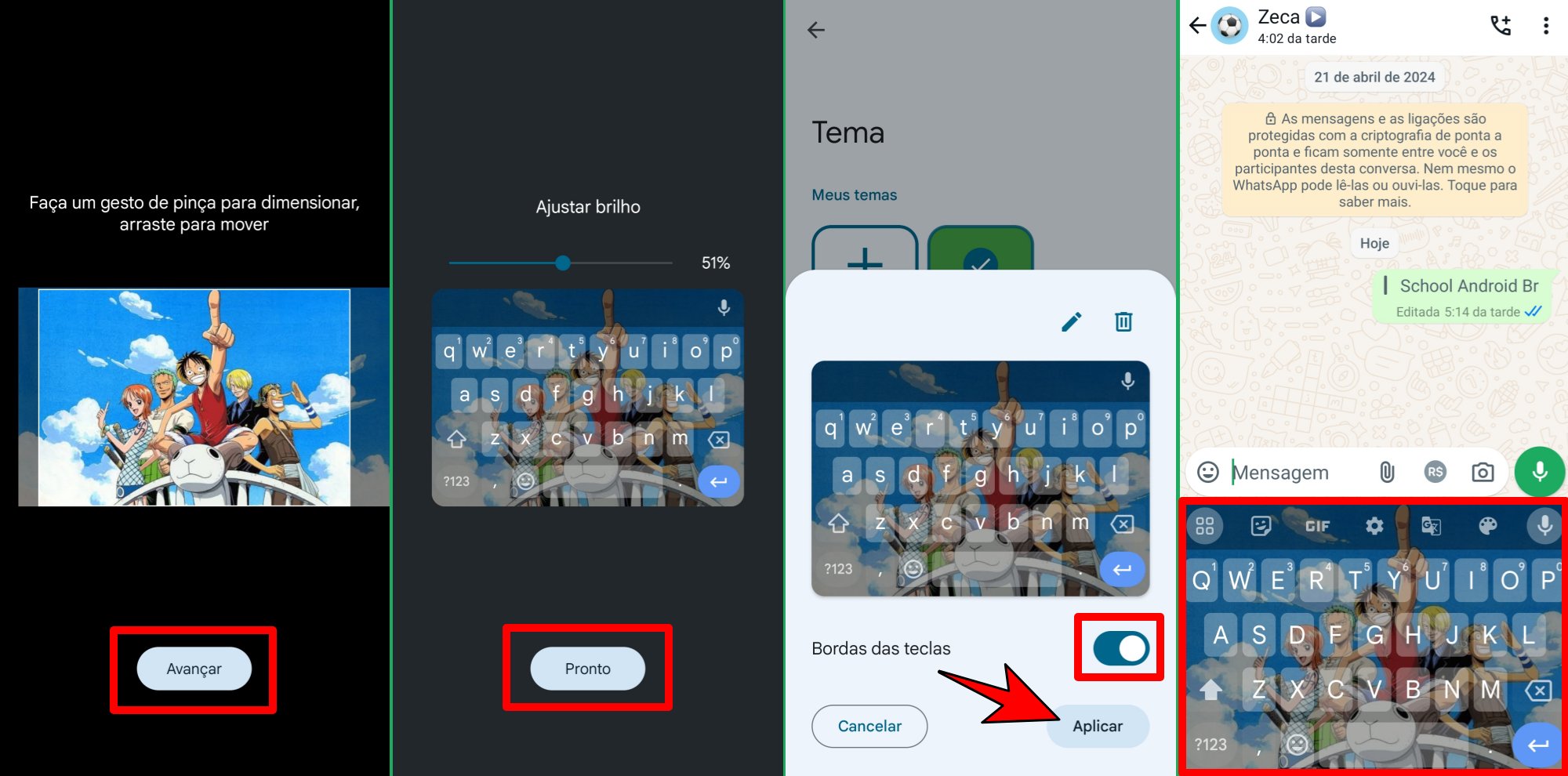
Verificação de Dados
- Compatibilidade: O Gboard é compatível com Android 6.0 ou superior.
- Atualizações: A interface pode variar levemente conforme a versão do aplicativo.
A personalização do teclado do WhatsApp via Gboard oferece flexibilidade para adaptar a experiência de digitação ao estilo do usuário.
Recomenda-se explorar as opções de temas e ajustes periodicamente, já que novas funcionalidades são adicionadas em atualizações. Em caso de dúvidas, consulte o suporte oficial do Gboard ou o site da Google Play Store.